ビデオキャンバスやDV-7HDではタイトラーでタイトルを作って作品に貼り付けますが、作品にタイトルを入れる際、どのようにタイトルを登場・退出させるか設定しておくことができます。文字や図形やピクチャーを作ったら、最後にこのタイトルイン・タイトルアウト(登場・退出)の方法を選択してから保存しましょう。
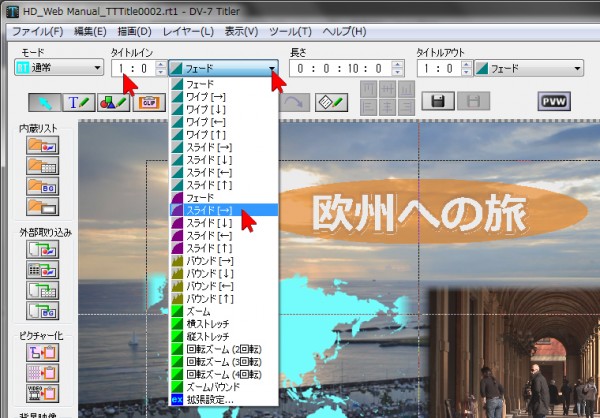
タイトルイン(タイトルの登場方法)の時間(秒:フレーム)をまず設定します。数値をクリックして色を反転させてから変更します。(キーボードから数値を打ち込むか、右側の▲や▼を何度かクリックすると変更できます。)1秒=30フレームなので「1:0」で1秒、「0:15」で0.5秒になります。時間を設定したら右側の種類の▼をクリックして、お好みの動きを選択します。
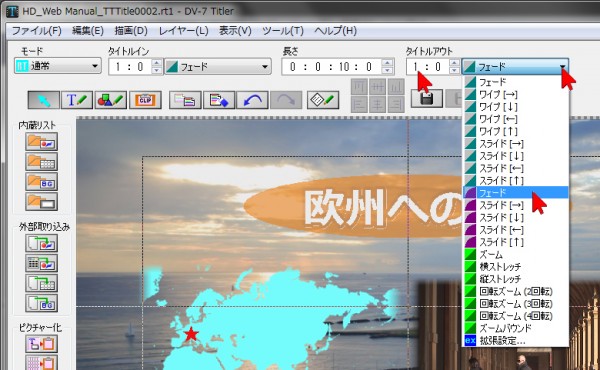
同様に、タイトルアウト(タイトルの退出方法)の時間と、種類を選択します。種類は以下を参考にしてください。
01 フェード:徐々にあらわれて、徐々に消えてゆく定番効果です。
(※画面上の再生ボタンをクリックすると動画が再生されます。)
02 ワイプ:めくれるように登場し、めくれるように退出します。方向を上下左右に変更できます。
(※画面上の再生ボタンをクリックすると動画が再生されます。)
03 スライド:障子のように上下左右から移動してきて登場し、同様に退出します。方向を上下左右に変更できます。
(※画面上の再生ボタンをクリックすると動画が再生されます。)
04 フェード(紫):フェードと同じ登場・退出の方法ですが、透明度のカーブが変わります。
(※画面上の再生ボタンをクリックすると動画が再生されます。)
05 スライド(紫):スライドと同じ登場・退出の方法ですが、速度が滑らかに停止・開始されます。方向を上下左右に変更できます。
(※画面上の再生ボタンをクリックすると動画が再生されます。)
06 バウンド:登場のときのみ選択できます。ボールのようにバウンドしながら登場します。方向を上下左右に変更できます。
(※画面上の再生ボタンをクリックすると動画が再生されます。)
07 ズーム:縮小・拡大しながら登場・退出します。遠方からやってきて、遠方へ帰って行くようにも見えます。

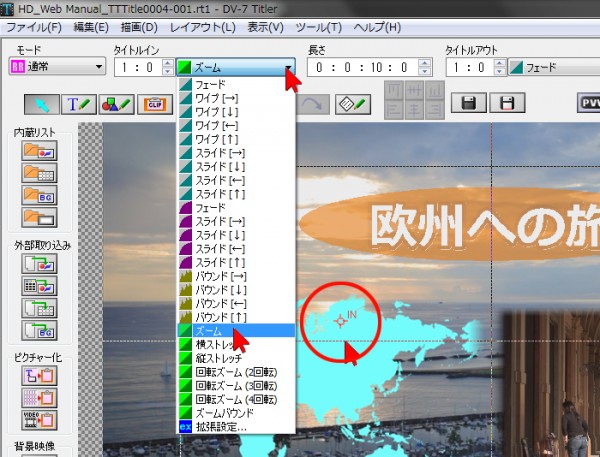
タイトル・イン/アウトに「 ズーム 」を選択したときは、画面の「 IN 」と表記された○印のポイントをマウスでドラッグアンドドロップして移動することで、画面のどこからズームするか、またはどこへズームするかを指定することができます。
(※画面上の再生ボタンをクリックすると動画が再生されます。)
08 横ストレッチ:横に伸び縮みしながら登場・退出します。回転しているようにも見えます。
(※画面上の再生ボタンをクリックすると動画が再生されます。)
09 縦ストレッチ:縦に伸び縮みしながら登場・退出します。回転しているようにも見えます。
(※画面上の再生ボタンをクリックすると動画が再生されます。)
10 回転ストレッチ:2回転、3回転、4回転が選べます。回転しながら飛んでくるように登場し、同様に飛び去ります。
(※画面上の再生ボタンをクリックすると動画が再生されます。)
11 ズームバウンド:飛んできて跳ね返りながら登場し、同様に退出します。
(※画面上の再生ボタンをクリックすると動画が再生されます。)
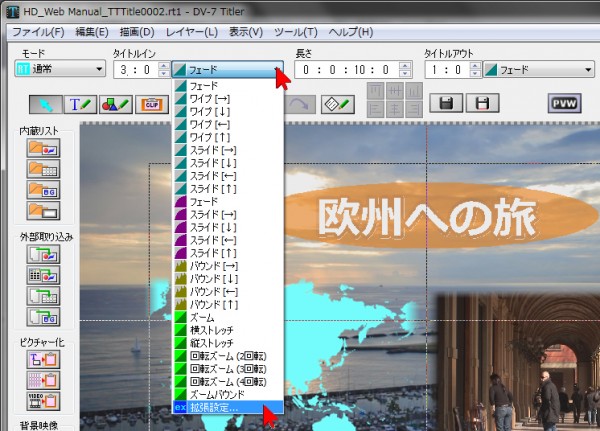
拡張設定を選択するとさまざまな登場の方法を組み合わせてオリジナルの動きを作ることができます。
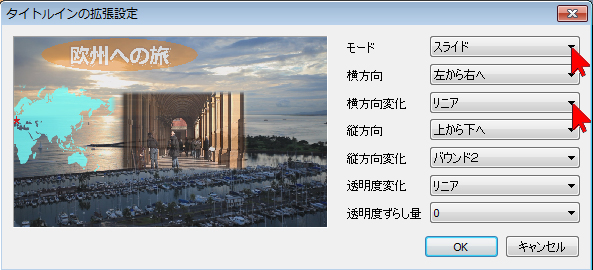
各項目の▼をクリックしてリストから選択して組み合わせます。
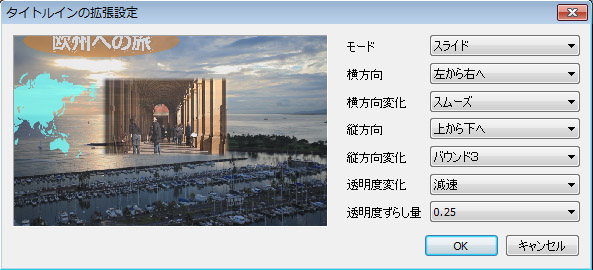
↑このようにタイトルインを設定し
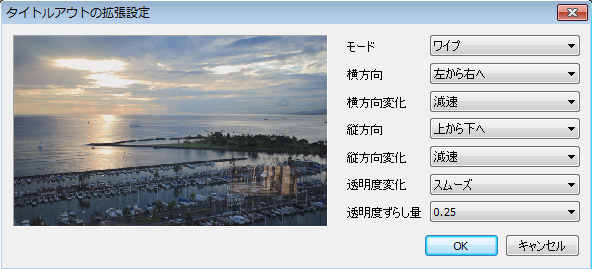
↑このようにタイトルアウトを設定すると
このようなタイトルになります。
(※画面上の再生ボタンをクリックすると動画が再生されます。)


